快速选择单元格区域
在本文中,我们将学习如何使用快捷方式在工作簿中快速选择一个范围。我们可以通过从编辑栏左侧的“名称框”下拉列表中选择为该范围定义的名称来选择Excel工作表中的一个单元格或单元格范围。
名称框包含分配给单元地址的名称列表。选择名称与选择活动工作簿中一个单元格的地址或单元格范围相同。
有很多不同类型的范围选择方式:-
| 1)如何选择第一个活动单元格直到最后一个活动单元格?
2)如何选择特定的单元格?
3)如何选择水平和垂直范围?
4)如何通过名称框选择范围?
如何选择第一个活动单元格直到最后一个活动单元格?
我们在Excel中具有要从第一个活动单元格到最后一个活动单元格中选择数据的数据。
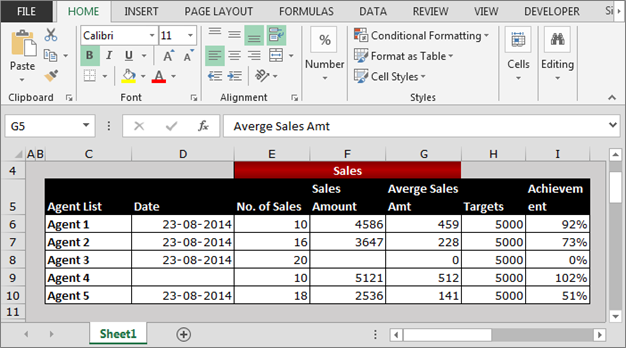
有一个快捷方式可以选择从第一个活动单元格到最后一个活动单元格的范围Ctrl + A。
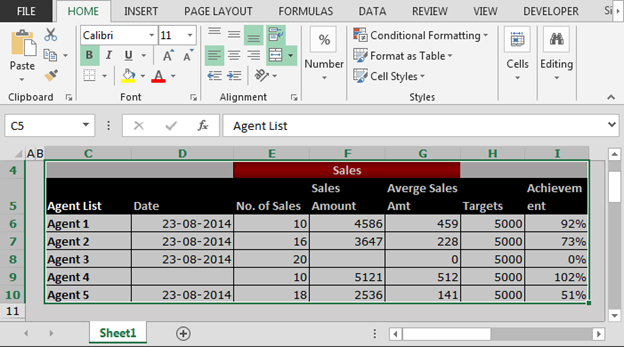
如何选择特定的单元格?
在此示例中,我们只想选择单元格C6,E6和H6。
请执行以下步骤:-*选择单元格C6。
-
按Ctrl键并通过鼠标单击E6。
-
按Ctrl键,然后单击H6。
-
3个不同的位置将被选择单元格。
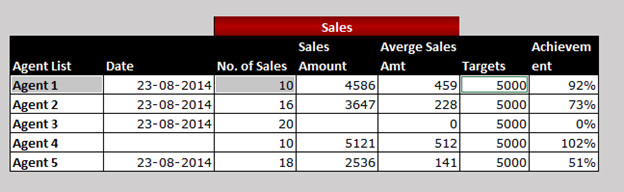
如何选择水平和垂直范围?
在此示例中,我们选择从第一个活动单元格到最后一个活动单元格的水平和垂直范围。
要选择水平范围,请执行以下步骤:-选择单元格C6按Ctrl + Shift +右箭头键
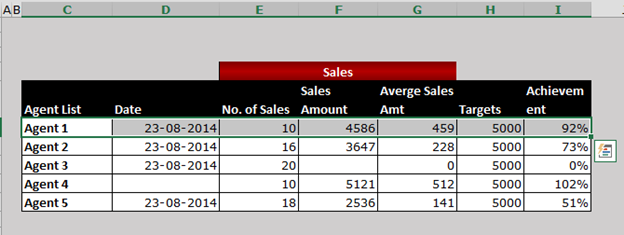
要选择垂直范围,请执行以下步骤:-选择单元格C6按Ctrl + Shift +向下箭头键
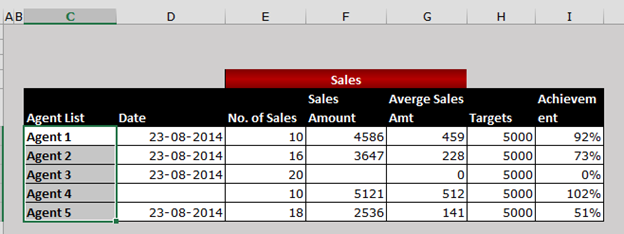
如何通过名称框选择范围?
-
从要选择范围的位置选择第一个单元格。
-
单击名称框
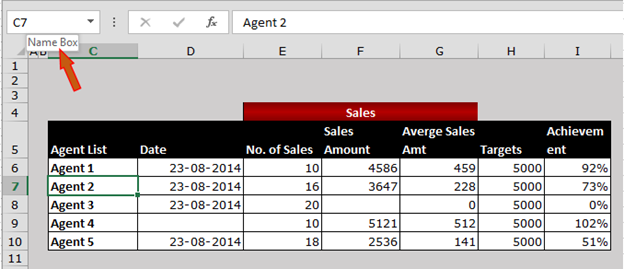
在名称框中键入最后一个单元格地址按Shift + Enter
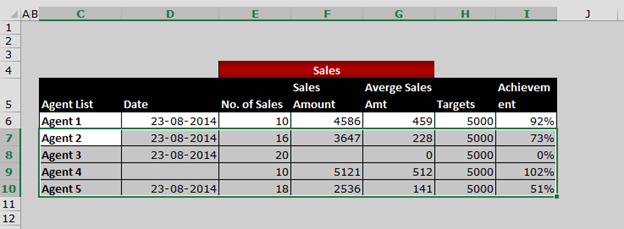
|这些是在Microsoft Excel中选择范围的方法。
如果您喜欢我们的博客,请在Facebook上与您的朋友分享。另外,您也可以在Twitter上关注我们。__我们很高兴收到您的来信,请让我们知道我们如何改进,补充或创新我们的工作,并为您做得更好。写信给我们[email protected]